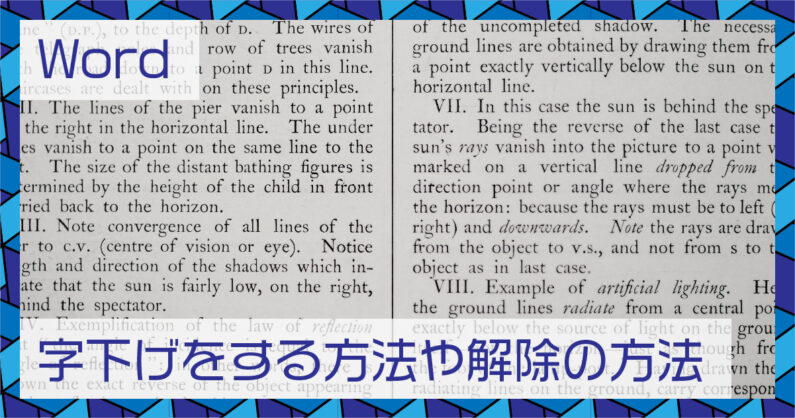Wordでは、文章の先頭を空ける字下げをすることができます。
今回の記事では、Wordで字下げをする方法について紹介します。
初心者の方でも分かりやすいように、簡単に解説しておりますので興味のある方はぜひご覧ください。
字下げの方法
早速字下げをする方法について紹介します。
まず、字下げしたい部分を選択状態にします。
そして、画面上部のメニューからホーム>段落メニューの右端にある矢印マークをクリックします。
段落のパネルが表示されます。
インデントメニューの「最初の行」を字下げに変更します。
「幅」で何文字分字下げするか設定できるので、こちらも好きな数値を入力しましょう。
OKボタンをクリックすれば、字下げの処理は完了です。
字下げを解除する方法
ここでは、字下げを解除する方法について紹介します。
まずは、字下げを解除したい部分を選択状態にします。
そして、画面上部のメニューからホーム>段落メニューの右端にある矢印マークをクリックします。
インデントメニューの「最初の行」を(なし)に変更して、OKボタンをクリックします。
これで、字下げが解除されます。
Wordの実戦的テクニックが知りたい人におすすめの本
Wordについてネットで調べていて、「知りたいことが出てこない!」、「もっと基本の部分から知りたい!」と思った経験はありませんか。Wordの実践的なテクニックを覚えたいなら下記のような本がおすすめです。
リンク
見れない方はこちらをクリック文字を素早く入力するテクニックやWordの設定のカスタマイズなど、時短につながるテクニックが紹介されています。
書類作成をすることが多い人におすすめの1冊です。
この本の特徴
- Wordを思い通りに使いこなせるようになる
- 書類作成に役立つ時短術が多い
- ショートカットキーを上手く使えるようになる
どんな人におすすめ?
- 書類作成がメインの仕事をしている人
- 効率の良い資料作成の方法を知りたい人
他のおすすめの本も知りたい方はこちら
まとめ:一部だけ字下げすることも可能
字下げは選択された範囲に適用されるので、文章の一部だけを字下げにすることも可能です。
ぜひ今回紹介した内容を参考にして、制作に役立ててください。
また、当サイトでは2020年からデザインやデザインソフトの使い方に関する記事を投稿しております。
デザインに関する情報や知識に興味のある方は、ぜひチェックしてみてください。